WPS2019 Word如何制作公司考核年薪计算方法表?
百度经验 发布时间:2020-12-25 16:56:00 作者:皛丸子  我要评论
我要评论
公司考核年薪计算方法表很多小伙伴都不清楚具体的操作步骤,其实在日常的工作中也是常见的,今天小编就利用图文的方式,教大家具体的制作过程,赶紧看看吧
公司考核年薪计算方法表很多小伙伴都不清楚具体的操作步骤,其实在日常的工作中也是常见的,今天小编就利用图文的方式,教大家具体的制作过程,感兴趣的朋友不要错过了。
方法
1、打开Word文档,点击导航栏上的“插入-表格”,选择“插入表格”

2、插入“8列;10行”表格,点击“确定”

3、选中表格,点击“表格工具-对齐方式”中的“水平居中”

4、按照下面所示,一一输入对应的内容

5、选中下面的单元格,点击“合并单元格”

6、一一选中下面的单元格,点击“合并单元格”

7、在表格上面输入“公司考核年薪计算方法表”字体加粗、居中、调大,这样表格就制作完成了

以上就是小编带来的"WPS2019 Word如何制作公司考核年薪计算方法表",想要寻找更多教程请多多关注脚本之家网站。
相关文章
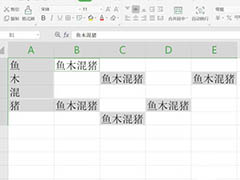 WPS是常用的办公软件,今天来分享下WPS表格中快速选择非空单元格的方法,一起看看吧2020-12-25
WPS是常用的办公软件,今天来分享下WPS表格中快速选择非空单元格的方法,一起看看吧2020-12-25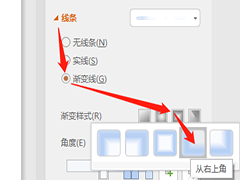 使用WPS制作幻灯片时,我们可以根据需要来设定文本框的边框渐变效果。本次小编介绍一下,如何为文本框边框添加右上角矩形渐变效果,赶紧看看吧2020-12-24
使用WPS制作幻灯片时,我们可以根据需要来设定文本框的边框渐变效果。本次小编介绍一下,如何为文本框边框添加右上角矩形渐变效果,赶紧看看吧2020-12-24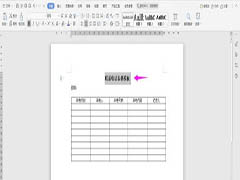 联系电话表格模板很多小伙伴都不清楚具体的操作步骤,其实在日常的工作中也是常见的,今天小编就利用图文的方式,教大家具体的制作过程,赶紧看看吧2020-12-24
联系电话表格模板很多小伙伴都不清楚具体的操作步骤,其实在日常的工作中也是常见的,今天小编就利用图文的方式,教大家具体的制作过程,赶紧看看吧2020-12-24 WPS是常用的办公软件,今天来分享下WPS流程图中让两个形状垂直居中对齐的方法,赶紧看看吧2020-12-21
WPS是常用的办公软件,今天来分享下WPS流程图中让两个形状垂直居中对齐的方法,赶紧看看吧2020-12-21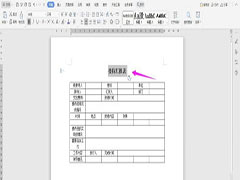 接待汇报表很多小伙伴都不清楚具体的操作步骤,其实在日常的工作中也是常见的,今天小编就利用图文的方式教大家制作,一起看看吧2020-12-18
接待汇报表很多小伙伴都不清楚具体的操作步骤,其实在日常的工作中也是常见的,今天小编就利用图文的方式教大家制作,一起看看吧2020-12-18 wps是非常好用的办公软件,在wps演示中怎么制作沉稳简约型时间轴呢,一起看看吧2020-12-18
wps是非常好用的办公软件,在wps演示中怎么制作沉稳简约型时间轴呢,一起看看吧2020-12-18 WPS占位符在哪里?wps偶尔会用到占位符,想要使用占位符,该怎么添加删除,以及编辑呢?下面我们就来看看wps中wps占位符的设置技巧,需要的朋友可以参考下2020-12-16
WPS占位符在哪里?wps偶尔会用到占位符,想要使用占位符,该怎么添加删除,以及编辑呢?下面我们就来看看wps中wps占位符的设置技巧,需要的朋友可以参考下2020-12-16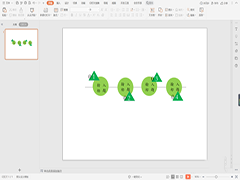 wps是很多人都在用的办公软件,怎么制作绿色几何型目录呢,下面给大家带来详细的操作步骤,一起看看吧2020-12-15
wps是很多人都在用的办公软件,怎么制作绿色几何型目录呢,下面给大家带来详细的操作步骤,一起看看吧2020-12-15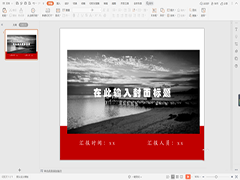 wps是非常好用的办公软件,怎么在wps演示中制作项目计划书封面呢,下面一起看看吧2020-12-15
wps是非常好用的办公软件,怎么在wps演示中制作项目计划书封面呢,下面一起看看吧2020-12-15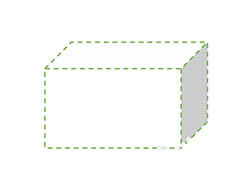 WPS怎么绘制一个虚线边框的立方体?wps中想要画一个正方体,该怎么画虚线样式的正方体呢?下面我们就来看看详细的教程,需要的朋友可以参考下2020-12-13
WPS怎么绘制一个虚线边框的立方体?wps中想要画一个正方体,该怎么画虚线样式的正方体呢?下面我们就来看看详细的教程,需要的朋友可以参考下2020-12-13



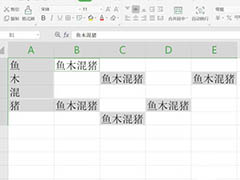
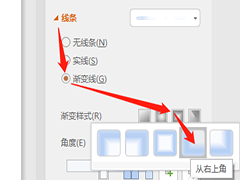
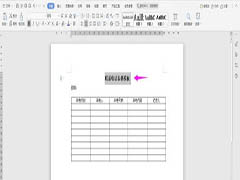

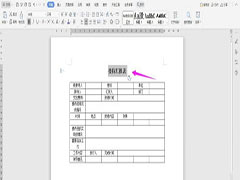

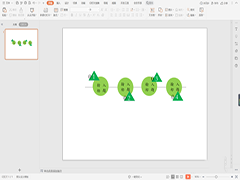
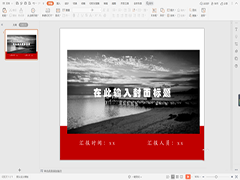
最新评论